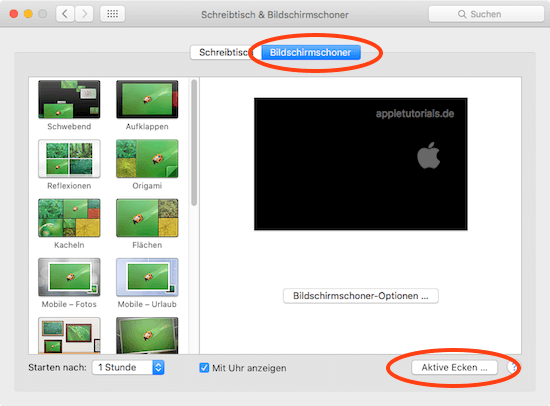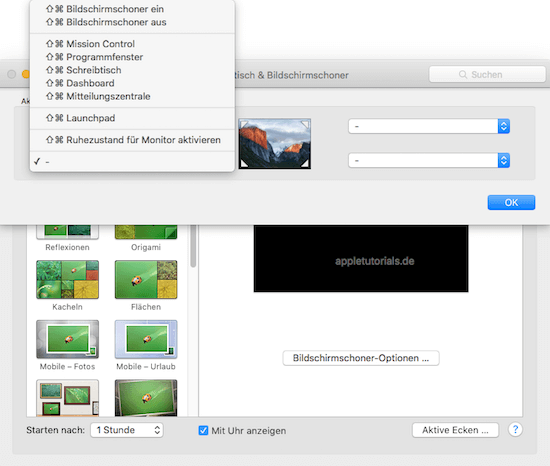Mac OS X Anfänger Tipp – Aktive Ecken
Mit aktiven Ecken kann man unter Mac OS X bestimmte Funktionen ohne Mausklick auslösen. Sobald man seinen Mauszeiger in eine der vier Ecken am Bildschirmrand bewegt, wird eine Aktion ausgelöst. Hier eine kleine Anleitung für Mac Einsteiger, wie man sich aktive Ecken am Mac einrichtet.
Aktive Ecken gibt es unter Mac OS X schon lange, allerdings ist die Funktion in den Systemeinstellungen ein bisschen versteckt.
Zuerst geht man in die Systemeinstellungen und wählt dort den Bereich „Schreibtisch & Bildschirmschoner“. Im Reiter Bildschirmschoner gelangt man unten rechts auf den Button „Aktive Ecken“. (Alternativ kommt man zu den Einstellungs-Optionen für Aktive Ecken übrigens auch im Bereich Mission Control über die Schaltfläche unten links.)
Hier poppt sich jetzt ein kleines Fenster auf mit vier Einstellungsmöglichkeiten für jede Ecke des Schreibtisches. Möchte man jetzt zum Beispiel den Befehl auslösen, dass der Bildschirmschoner ausgelöst wird, sobald man mit der Maus oder dem Trackpad an den linken unteren Bildschirmrand fährt, würde man auf das untere linke Feld geht gehen und im Dropdown-Menü „Bildschirmschoner ein“ auswählen. Sobald man jetzt mit der Maus nach links unten fährt, schaltet sich der Bildschirmschoner ein. Das Gleiche kann man mit allen anderen Ecken tun und diesen verschiedene Optionen zuweisen. Ist man fertig, klickt man unten rechts auf OK.
Je nach persönlichen Vorlieben kann man sich Mission Control, die Mitteilungszentrale, das Launchpad, Programmfenster oder den Ruhezustand aktivieren.
Besonders praktisch finde ich persönlich die Option für Mission Control und den Ruhezustand. So muss ich nicht erst irgendwo klicken oder die Tastatur nutzen, um mir alle offenen Anwendungen anzeigen zu lassen und kann nur durch das Verschieben der Maus den Ruhezustand am Mac auslösen.
Je nach Größe des Bildschirms würde ich nicht unbedingt empfehlen, alle vier Ecken des Bildschirms mit Aktiven Ecken zu belegen. Es kann auch stören, ständig einen Befehl auszulösen, wenn man aus Versehen mit der Maus in einen der Bereiche fährt. Aber das ist natürlich Geschmackssache.
Viel Spaß beim Nachmachen!
Aktive Ecken am Mac einrichten – Gibt es hier auch als Videotutorial